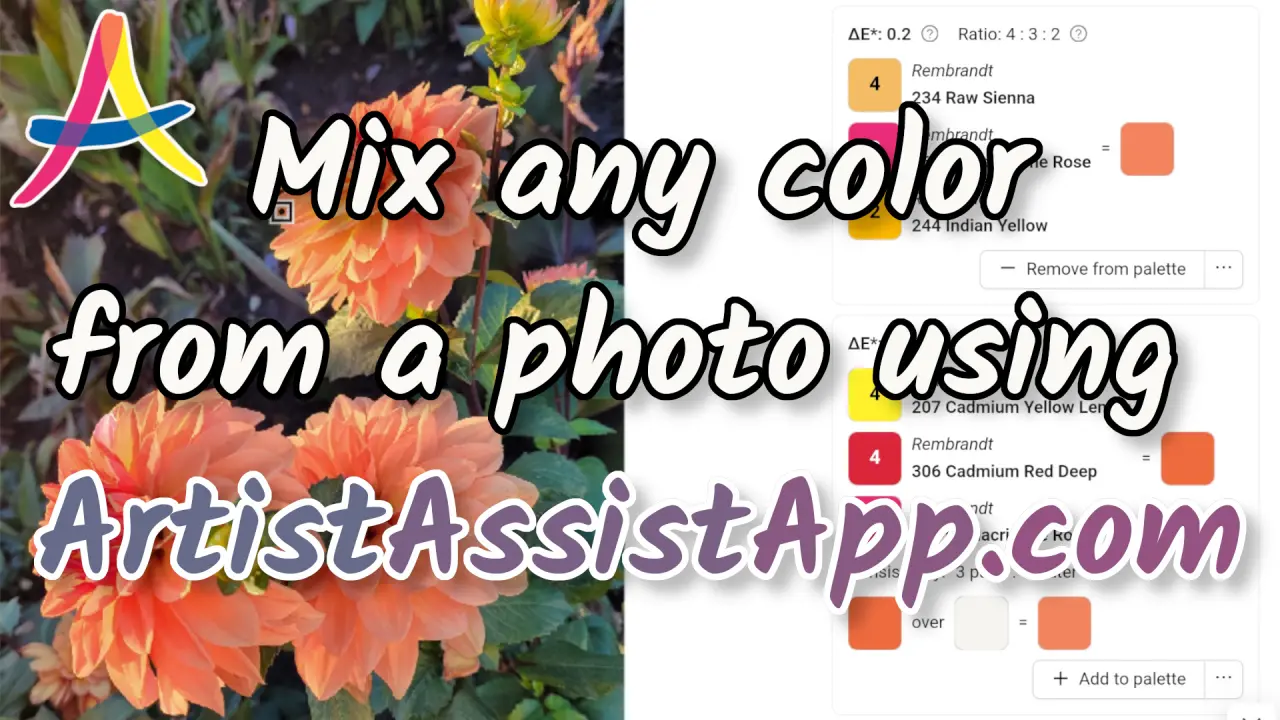Mischen Sie jede Farbe von Referenzfotos mit dem Color Picker präzise
Inhaltsverzeichnis
- Auswahl Ihres Kunstmediums und Ihrer Farben
- Auswahl Ihres Referenzfotos
- Verwenden des Farbwählers
- Sortierung vorgeschlagener Farbmischungen
- Verwenden des Farbwählers ohne Foto
- Verwenden des Palettenwerkzeugs
- Drucken einer Palette
- Verwenden des Farbfeldmodus
- Über ArtistAssistApp
Mit der ArtistAssistApp können Sie jede Farbe aus Ihrem Referenzfoto mit bestimmten Farben bestimmter Marken, die Sie zur Hand haben, genau mischen. Mit dieser Funktion können Sie einen Teil Ihres Fotos auswählen und die Farbe dieses Teils des Bildes bestimmen. Sie können die Stichprobengröße anpassen und ein einzelnes Pixel auswählen oder eine größere Auswahl treffen, um eine durchschnittliche Farbe für die Stichprobe zu erhalten.
Die ArtistAssistApp enthält eine Datenbank mit den Farbpaletten verschiedener Hersteller, und die App schlägt die Farbe vor, die innerhalb eines bestimmten Bereichs der auf dem Foto ausgewählten Farbe am nächsten liegt. Die verschiedenen Marken sind in verschiedenen Medien wie Aquarell, Acryl, Öl, Marker usw. organisiert. Für die Medien, die das Mischen von Farben ermöglichen, um neue Farbvariationen zu erstellen, macht die App Vorschläge, welche Farben aus Ihren persönlichen Farbsets am besten gemischt werden sollten, um eine genaue Farbübereinstimmung mit der Farbe auf dem Foto zu erzielen.
Die App ist auch hilfreich bei der Auswahl von Farben aus großen Bleistift-, Pastell- oder Markierungsbereichen, wenn Sie eine genaue Farbübereinstimmung für die Zeichnung finden möchten.
Sie können die Auswahl innerhalb eines bestimmten Bereichs auch auf die Farben beschränken, die Sie tatsächlich besitzen.
Auswahl Ihres Kunstmediums und Ihrer Farben
Bevor Sie die Farbauswahlfunktion verwenden können, müssen Sie eine Farbpalette erstellen. Wählen Sie aus Hunderten von Marken und Farben diejenigen aus, die Sie zur Hand haben oder verwenden möchten.
Auf der ersten Registerkarte, Farbsatz, müssen Sie das Kunstmedium und die Farben auswählen, mit denen Sie malen möchten.
Wählen Sie Ihr Kunstmedium aus. ArtistAssistApp unterstützt Aquarell, Gouache, Acrylfarbe, Ölfarbe, Buntstifte, Aquarellstifte, weiche Pastellkreide, harte Pastellkreide, Pastellstifte, Ölpastell, Acrylmarker und Acrylgouache.
Wählen Sie eine oder mehrere Farbmarken aus, die Sie zur Hand haben.
Wählen Sie eine der Standardfarbpaletten aus oder fügen Sie manuell die Farben hinzu, die Sie zur Hand haben.
Wenn Sie alle Ihre Farben ausgewählt haben, klicken Sie auf die Schaltfläche Speichern & fortfahren .
Vergessen Sie nicht, jedes Mal auf die Schaltfläche Speichern und fortfahren zu klicken, wenn Sie Ihr Kunstmedium, Ihre Marken oder Farben ändern.
In diesem Tutorial erfahren Sie mehr über das Erstellen und Verwalten von Farbpaletten.
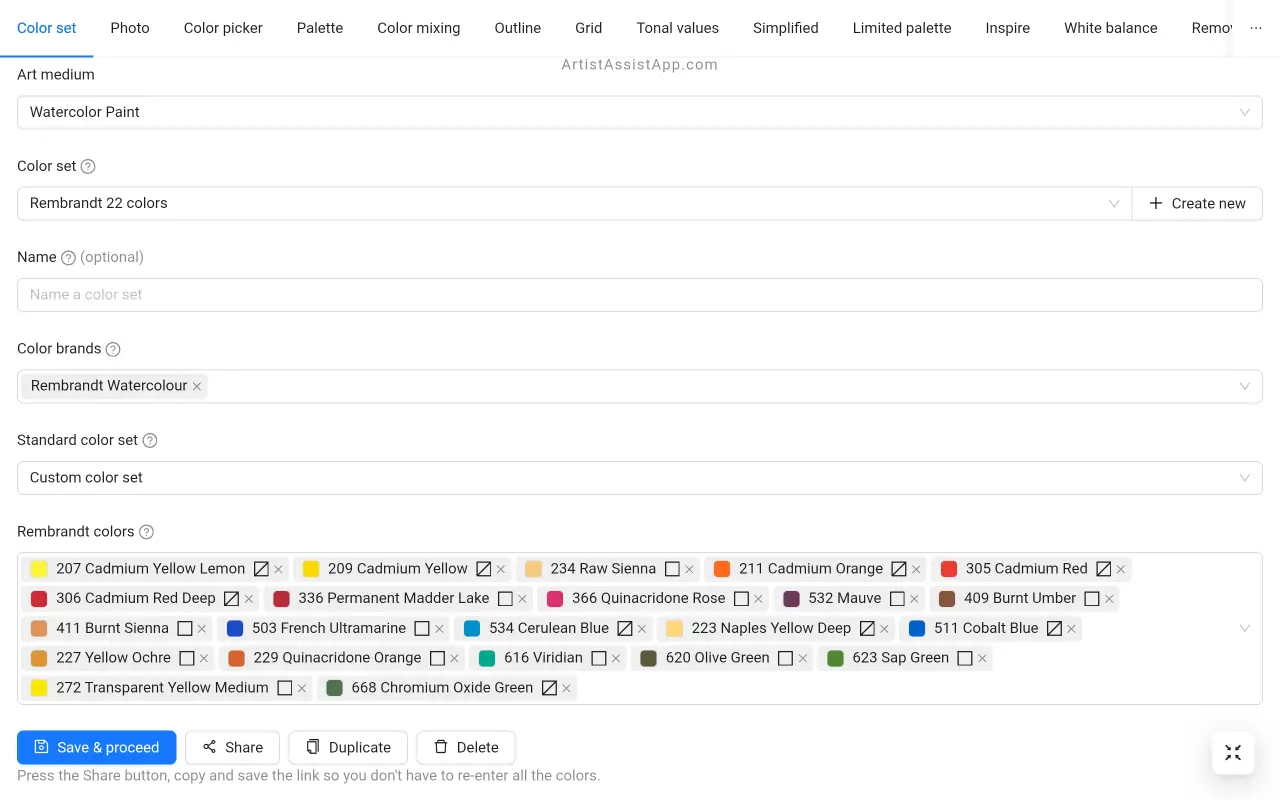
Auswahl Ihres Referenzfotos
Bevor Sie die Farbauswahlfunktion verwenden können, müssen Sie möglicherweise ein Referenzfoto auswählen, nachdem Sie eine Farbpalette erstellt haben.
Auf der zweiten Registerkarte, Foto, müssen Sie das Referenzfoto auswählen, von dem aus Sie malen möchten.
Sie können ein Referenzfoto von Ihrem Gerät auswählen, indem Sie auf die Schaltfläche Foto auswählen klicken.
Wenn Sie nur herumspielen möchten, können Sie sich mit einem Klick eines der Beispielfotos aussuchen.

Die App speichert die letzten 12 Fotos, die von Ihrem Gerät importiert wurden, als zuletzt verwendete Fotos , um einen einfachen Zugriff zu ermöglichen. Klicken Sie beim nächsten Mal einfach auf eines der letzten Fotos, anstatt auf Ihrem Gerät zu surfen.

Sie können jederzeit zu den Registerkarten Farbpalette oder Foto zurückkehren und Ihre Farben oder das Referenzfoto ändern.
Verwenden des Farbwählers
Auf der Registerkarte Farbwähler können Sie die am ehesten passende Farbe aus Ihrem Set finden oder eine Schritt-für-Schritt-Anleitung erhalten, wie Sie jede Farbe aus Ihrem Referenzfoto präzise mischen können.
Zum Zoomen zusammenziehen (oder das Mausrad verwenden) und zum Schwenken ziehen.
Klicken oder tippen Sie auf eine beliebige Stelle auf dem Foto, um eine Zielfarbe auszuwählen, die aus Ihren Farben gemischt werden soll.
Sie können den Durchmesser der Farbauswahl festlegen. Die App verwendet die durchschnittliche Farbe des kreisförmigen Probenbereichs als Zielfarbe für das Mischen.
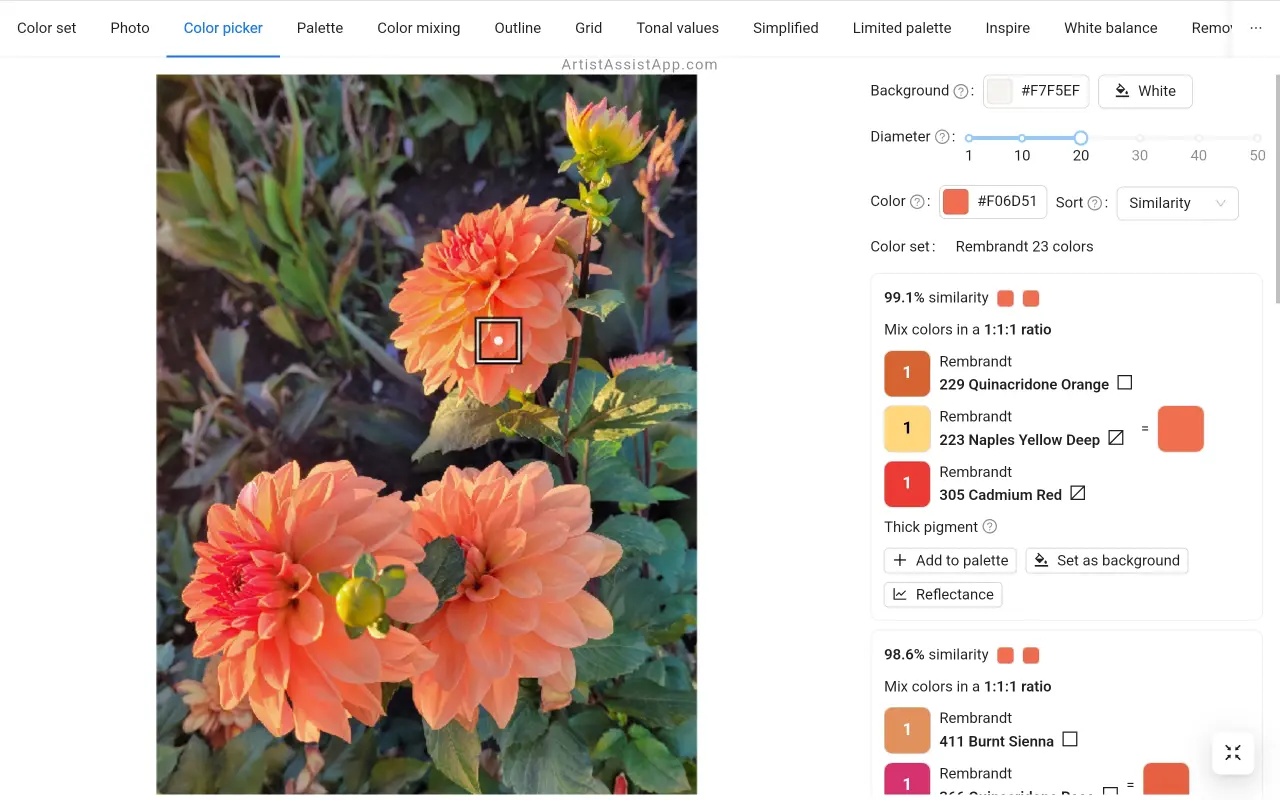
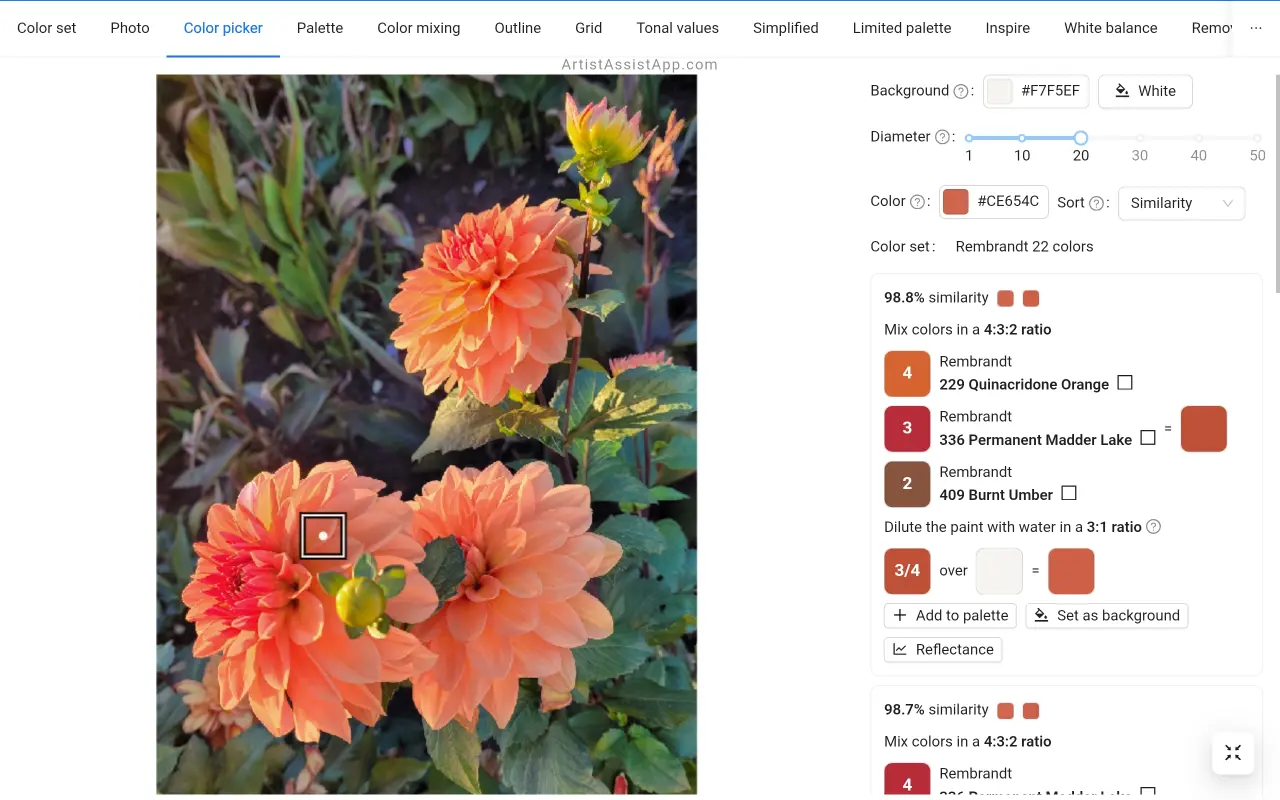
Sortierung vorgeschlagener Farbmischungen
Normalerweise gibt es mehr als eine Option, wie die Zielfarbe gemischt werden kann. Daher erleichtert die App das Sortieren mehrerer Farbmischungen:
- Ähnlichkeit: Bei der Ähnlichkeit steht das Ähnlichere an erster Stelle.
- Farbanzahl: Anhand der Anzahl der Farben in der Mischung stehen Optionen mit weniger Farben an erster Stelle.
- Dicke: Bei der Schichtdicke kommen zuerst dicke Schichten, gefolgt von verdünnten Schichten.
Die Standardsortierung von Farbmischungen basiert auf der Ähnlichkeit mit der Zielfarbe.
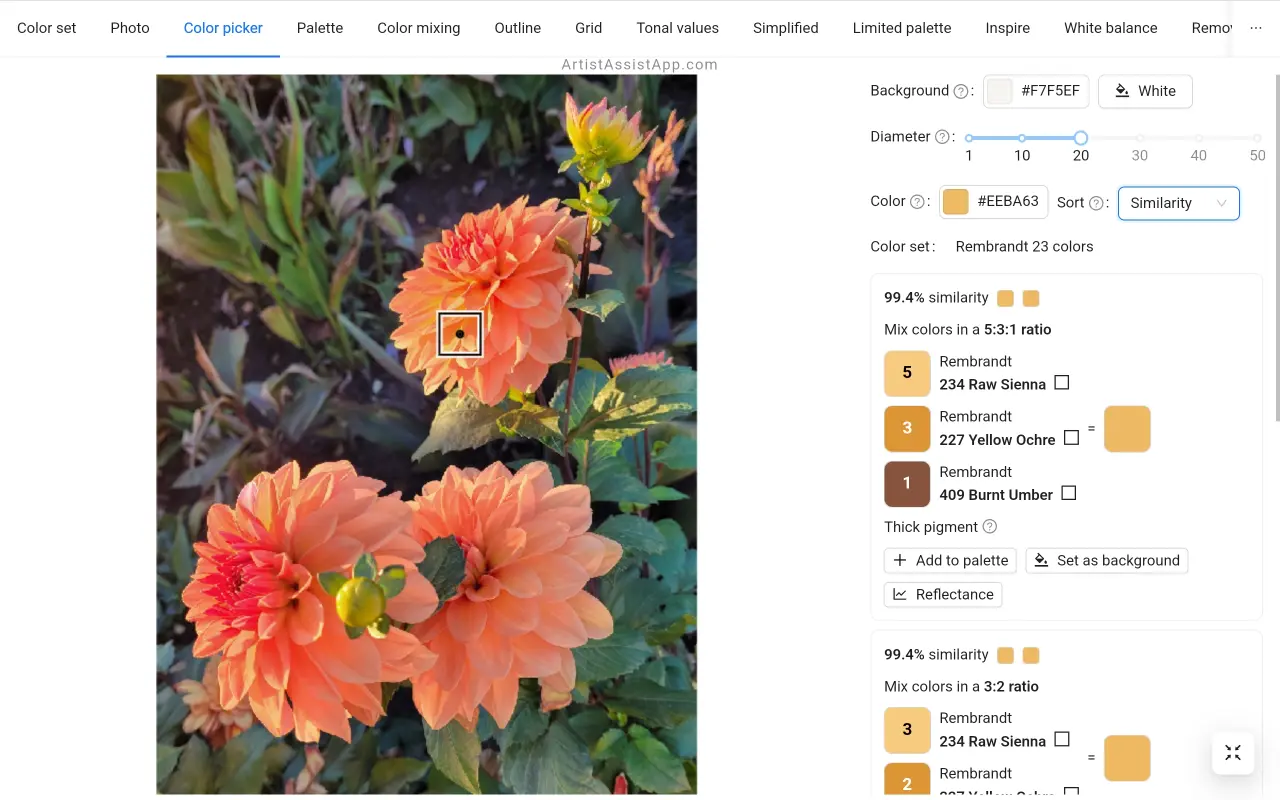
Einige Künstler bevorzugen eine einzelne Farbe anstelle einer mehrfarbigen Mischung, auch wenn sie der Zielfarbe weniger ähnlich ist.
Bei Landschaften und Stadtansichten sollten Sie die Farben realistisch mischen. Aber bei Pflanzen und Blumen zum Beispiel möchten Sie die Farben vielleicht nicht unbedingt perfekt wie auf dem Foto, sondern lebendiger mischen.
Einige Farben können nur aus 3 Farben genau gemischt werden. Vor allem, wenn du einen kleinen Farbsatz hast. Doch je mehr Farben in der Mischung gemischt werden, desto höher ist das Risiko, weniger gesättigte Farben zu erhalten. Um herauszufinden, warum das so ist, lesen Sie diesen Artikel über die Grundlagen der traditionellen Farbtheorie.
In Landschaften und Stadtansichten sind realistische Farben oft wünschenswert, aber für die botanische Malerei bevorzugen einige Künstler reine, leuchtende Farben.
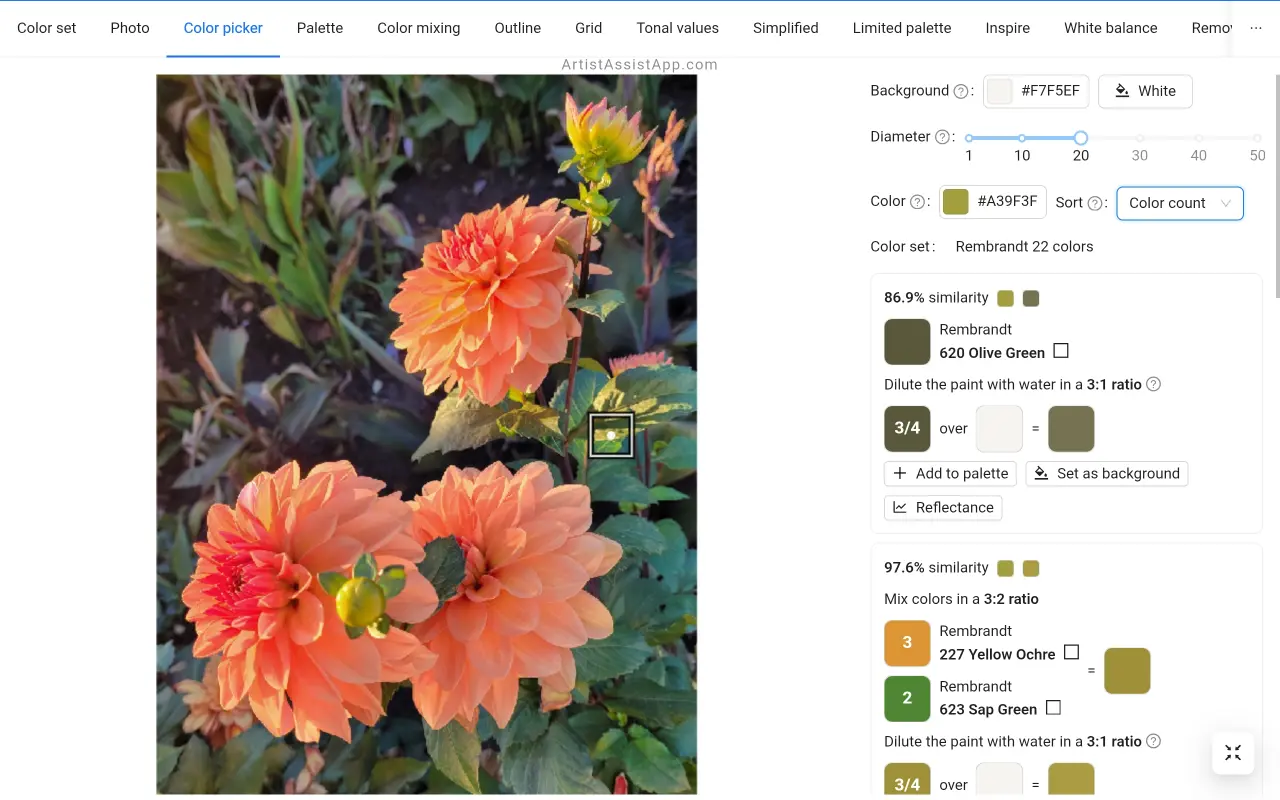
Um die Farben genau wie auf dem Foto zu mischen, verwenden Sie daher den Sortiermodus Ähnlichkeit. Wenn Sie weniger realistische, aber lebendige, reine Farben bevorzugen, verwenden Sie den Sortiermodus Farbanzahl.
In diesem Tutorial erfährst du, wie du Farben wie ein Profi mischst und warum Farben nicht immer so sind, wie sie scheinen.
Einige Künstler, die mit Acrylfarben arbeiten, verdünnen nie eine Schicht Farbe. Daher ist es von Vorteil, nach Dicke zu sortieren, um dicke Farbmischungen zu priorisieren.
Verwenden des Farbwählers ohne Foto
Sie können die Registerkarte Farbauswahl auch ohne Referenzfoto verwenden.
Sie können die Zielfarbe über das Farbauswahl-Popup neben der Farbbeschriftung auswählen. Sie können die Zielfarbe interaktiv oder durch Eingabe des HEX-Codes auswählen.

Verwenden des Palettenwerkzeugs
Sie können Anweisungen zum Mischen bestimmter Farben auf der Registerkarte Palette speichern, um schnell darauf zurückgreifen zu können.
Es gibt eine gemeinsame Palette und eine separate Palette für jedes Referenzfoto.
Um eine Farbmischung in der Palette zu speichern, klicken Sie auf die Schaltfläche Zur Palette hinzufügen unter der gewünschten Farbmischung.

Sie können die Farbmischung, die Sie der Palette hinzufügen, direkt auf der Registerkarte Farbwähler benennen. Wenn Sie Mischungen direkt auf der Registerkarte Farbwähler benennen, werden Sie nie vergessen, wozu jede Mischung in der Palette gehört.

Sie können der Farbmischung auch einen Namen geben oder sie auf der Registerkarte Palette bearbeiten.

Die Stelle auf dem Foto, an der die Farbe ausgewählt wurde, wird ebenfalls gespeichert. Sie können sich leicht daran erinnern, zu welchem Teil des Fotos die Farbmischung gehört, indem Sie auf die Schaltfläche Auf Foto anzeigen klicken.
Sie können Farbmischungen alphabetisch nach Namen oder chronologisch nach dem Datum der Zugabe sortieren.
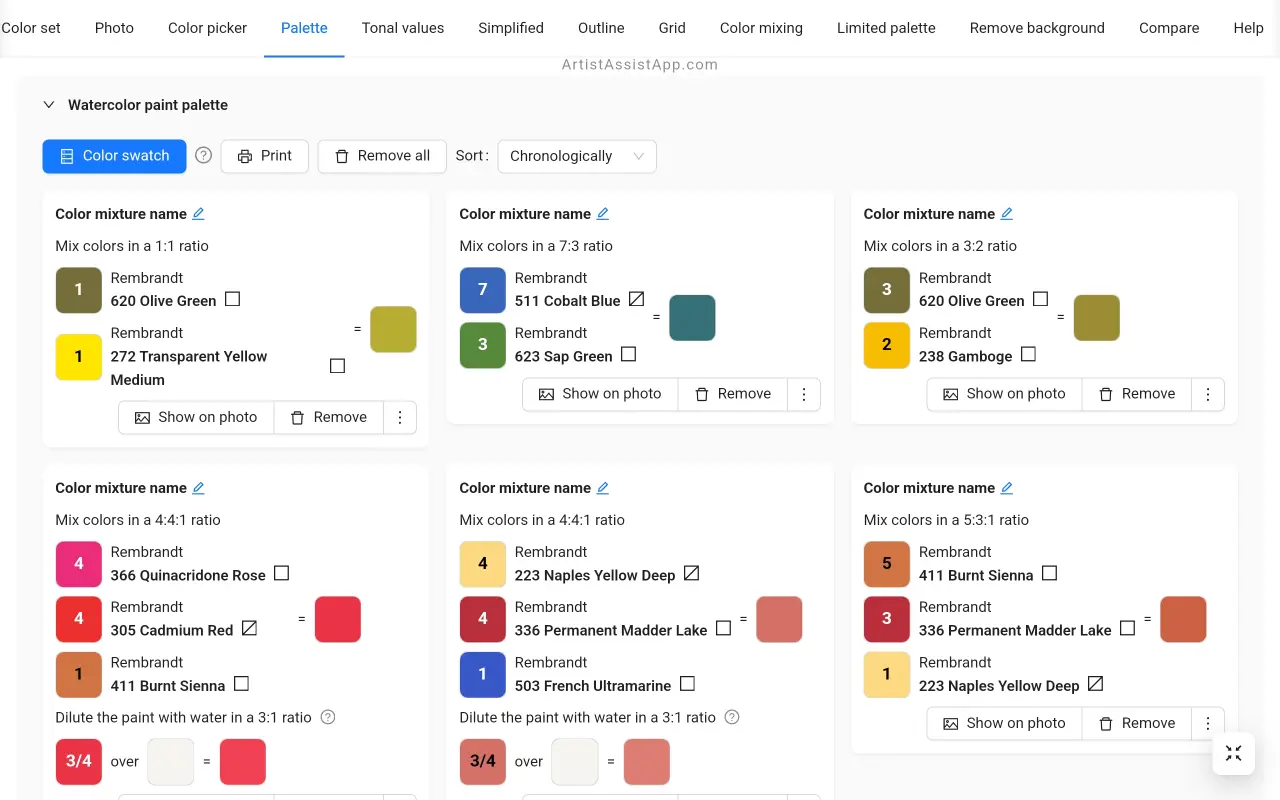
Drucken einer Palette
Sie können eine Palette mit allen Farbmischungen drucken, indem Sie auf die Schaltfläche Drucken klicken. Seitenausrichtungen im Quer- und Hochformat werden unterstützt.


Verwenden des Farbfeldmodus
Wechseln Sie in den Farbfeldmodus, indem Sie auf die Schaltfläche Farbfeld klicken, mit der alle Palettenfarben neben dem Foto gestapelt werden.
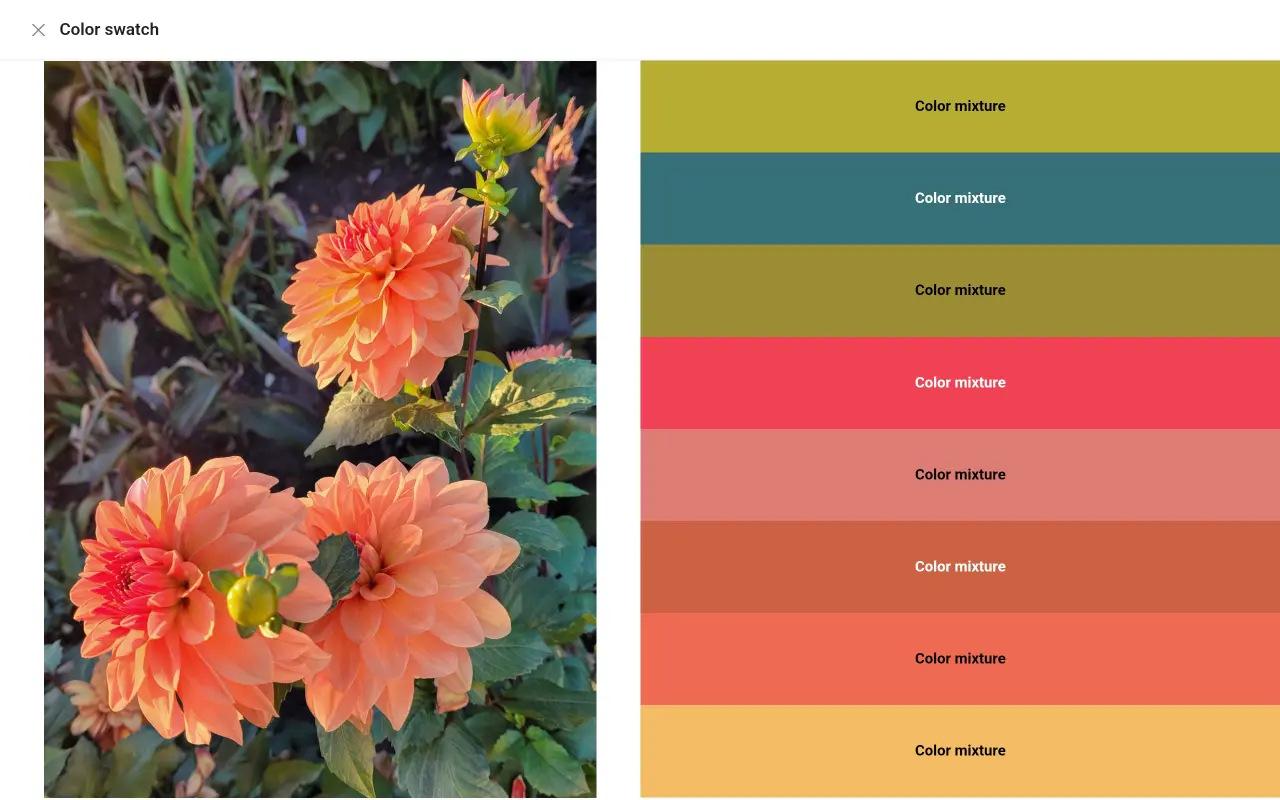
Über ArtistAssistApp
ArtistAssistApp, auch bekannt als Artist Assist App, ist eine Web-App für Künstler, um jede Farbe aus einem Foto genau zu mischen, Tonwerte zu analysieren, ein Foto in eine Kontur zu verwandeln, mit der Rastermethode zu zeichnen, mit einer begrenzten Palette zu malen, ein Foto zu vereinfachen, den Hintergrund aus einem Bild zu entfernen, Fotos paarweise zu vergleichen und vieles mehr.
Probieren Sie es jetzt kostenlos https://app.artistassistapp.com aus, um Ihre Mal- und Zeichenfähigkeiten zu verbessern und atemberaubende Kunstwerke zu schaffen.